

|
Office Visio 是Office軟件系列中的負責繪制流程圖和示意圖的軟件,是一款便于IT和商務人員就復雜信息、系統(tǒng)和流程進行可視化處理、分析和交流的軟件。使用 Office Visio 圖表,可以促進對系統(tǒng)和流程的了解。 ?問題描述 已安裝:Office2016家庭與學生版64bit(Click-to-Run) 準備安裝:Visio2016專業(yè)版64bit(MSI) 說明: *通常安裝的的Office都是32位的,性能比64位的Office更好,但是我需要處理大量數(shù)據(jù)的Excel表格,因此當時選擇了64位版本。 *本來打算直接把Office也換成專業(yè)版的,畢竟學校也買了Office,而且也是MSI的,這樣就不沖突了。但是想想自己的家庭與學生版也是正版來之不易,而且用著也沒什么問題,重新安裝也很麻煩,就打消了這個念頭。 我的Visio2016專業(yè)版安裝文件是一個ISO文件,裝載后是一個光盤,如圖所示: 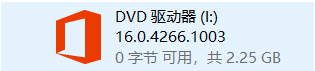 打開后內容如下: autorun.infoffice/setup.exe* 首先運行setup.exe,出現(xiàn)如下錯誤: 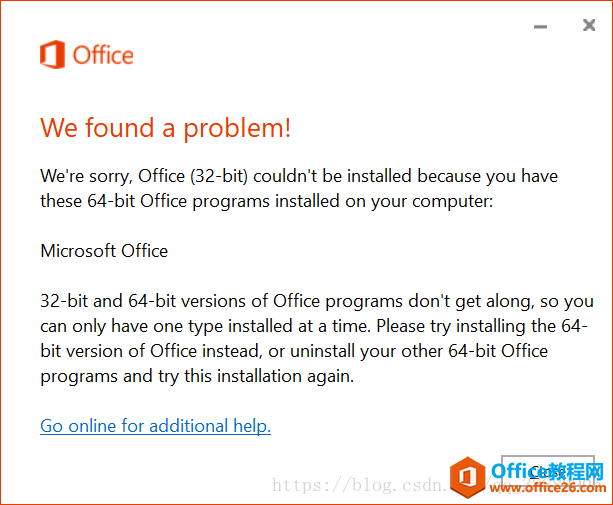 發(fā)現(xiàn)是由于32位和64位不兼容導致的,于是進入office/,內容如下: data/setup32.exe*setup64.exe* 此時選擇64位的setup64.exe,出現(xiàn)新的錯誤: 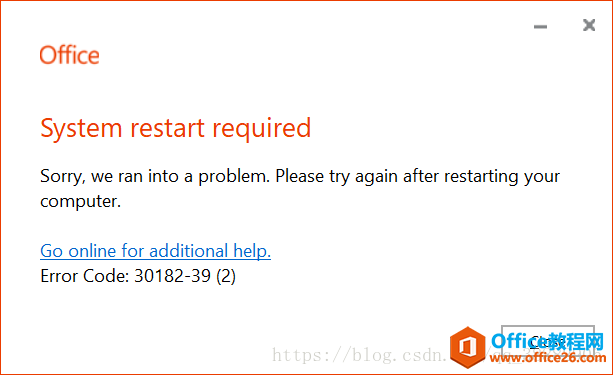 Systemrestartrequired Sorry,weranintoaproblem.Pleasetryagainafterrestartingyourcomputer. Goonlineforadditionalhelp. Errorcode:30182-39(2) 此時重啟電腦并不能解決問題。 解決方法 參考了官方文檔。 1.下載OfficeDeploymentTool 我將其解壓到E:\office-deployment-tool目錄中。 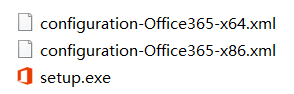 2.按圖中形式修改配置文件 打開configuration-Office365-x64.xml,把其中內容修改為: 其中,SourcePath是隨意指定的一個空閑路徑,我定為E:\Visio\;DownloadPath指定安裝Visio的ISO文件裝載后的光盤的路徑,我的是I:\(如前面圖片所示);Version可以通過看光盤中某些文件的名字獲知。 3.打開cmd 按Win+R打開cmd,運行如下命令: 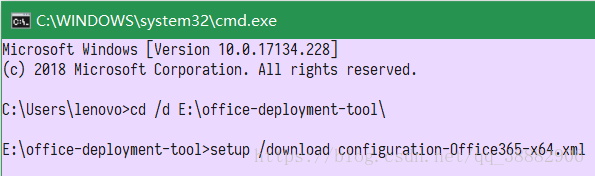 首先用cd/d轉到OfficeDeploymentTool解壓的目錄,也就是configuration-Office365-x64.xml所在的目錄,然后輸入 setup/downloadconfiguration-Office365-x64.xml 此時OfficeDeploymentTool會根據(jù)configuration-Office365-x64.xml中的配置,從DownloadPath中獲取Visio的安裝文件,到SourcePath中。 4.打開SourcePath 可以看到其中有一個Office文件夾,打開后有一個Data文件夾。 注意到光盤中也有一個office文件夾,打開后有一個data文件夾。 這時復制光盤中的office文件夾中的setup64.exe 粘貼到SourcePath中的Office文件夾中。 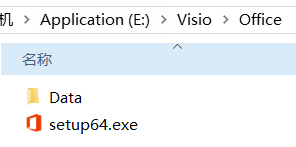 5.運行setup64.exe 運行剛剛粘貼的setup64.exe,即可開始安裝。 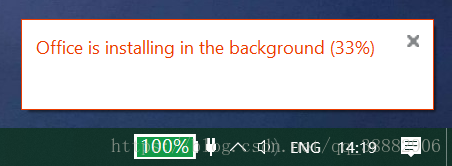 6.安裝成功 Visio幫助您創(chuàng)建具有專業(yè)外觀的圖表,以便理解、記錄和分析信息、數(shù)據(jù)、系統(tǒng)和過程。 |
溫馨提示:喜歡本站的話,請收藏一下本站!